این wikiHow به شما آموزش می دهد که چگونه حافظه پنهان کوکی مرورگر خود را در Google Chrome ، Safari ، Firefox ، Microsoft Edge و Internet Explorer پاک کنید. کوکی ها داده هایی هستند که در مرورگر شما ذخیره می شوند و به نمایش محتویاتی که می بینید مانند تبلیغات ، برخی از متن صفحات وب و اطلاعات مربوط به اطلاعات تکمیل خودکار کمک می کند.
گام
روش 1 از 9: Chrome (نسخه دسکتاپ)
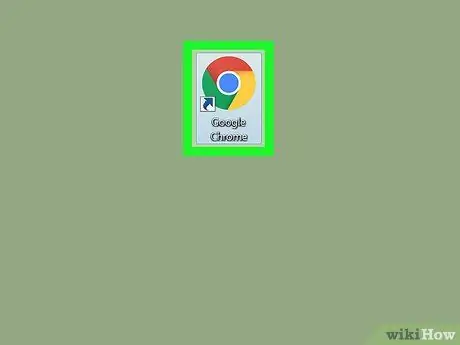
مرحله 1. باز کنید

گوگل کروم.
روی نماد مرورگر Chrome کلیک کنید یا دوبار کلیک کنید ، که شبیه یک توپ قرمز ، زرد ، سبز و آبی است.
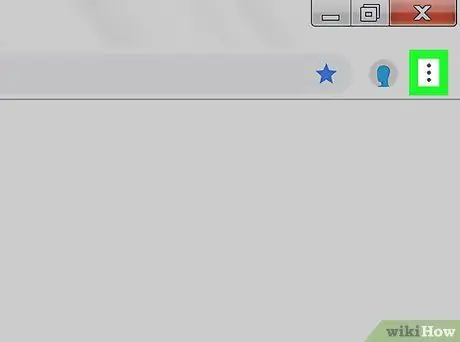
مرحله 2. کلیک کنید
در گوشه سمت راست بالای پنجره مرورگر قرار دارد. پس از آن منوی کشویی ظاهر می شود.
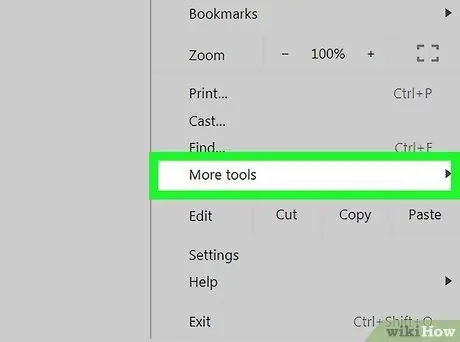
مرحله 3. ابزارهای بیشتر را انتخاب کنید
در انتهای منوی کشویی قرار دارد. پس از انتخاب گزینه ، یک منوی بازشو نمایش داده می شود.
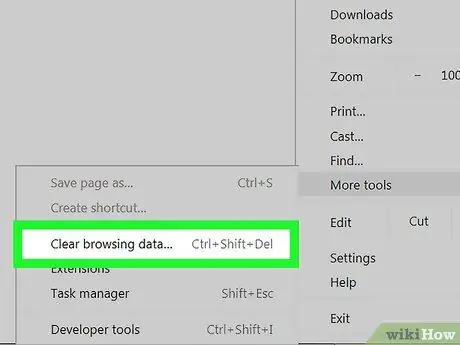
مرحله 4. روی Clear browsing data… کلیک کنید
در بالای منوی بازشو قرار دارد. منوی ترجیحات داده مرور در یک برگه جدید باز می شود.
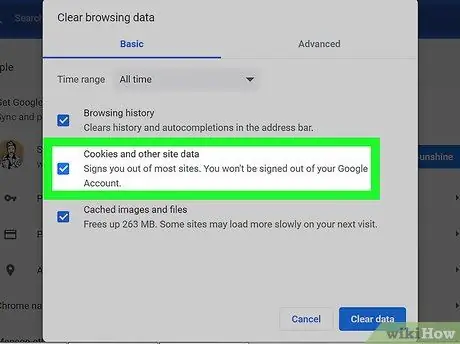
مرحله 5. مطمئن شوید که کادر "کوکی ها و سایر داده های سایت" علامت خورده باشد
در صورت تمایل می توانید سایر کادرهای این صفحه را بردارید ، اما کادر "کوکی ها و سایر داده های سایت" همچنان باید علامت زده شود.
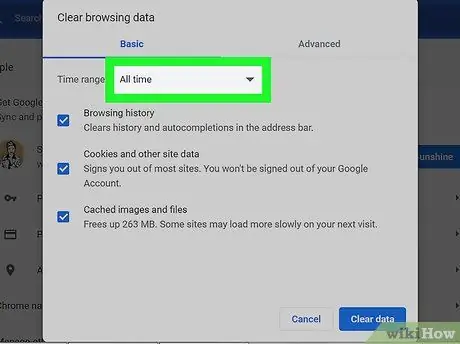
مرحله 6. مطمئن شوید که گزینه All time انتخاب شده است
در کادر کشویی بالای پنجره ، می توانید محدوده زمانی را که زیر آن خط کشیده شده است ببینید (به عنوان مثال "ساعت گذشته"). اگر این کادر گزینه "All time" را نشان نمی دهد ، روی منوی کشویی کلیک کنید ، سپس در لیست گزینه ها حرکت کرده و "را انتخاب کنید همیشه " با استفاده از این گزینه ، همه کوکی های مرورگر و نه فقط جدیدترین کوکی ها حذف می شوند.
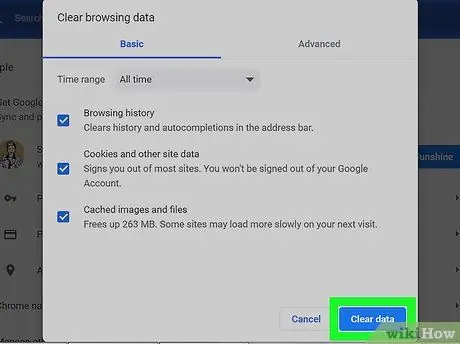
مرحله 7. روی پاک کردن داده ها کلیک کنید
در گوشه سمت راست پایین پنجره قرار دارد. پس از آن همه کوکی های مرورگر حذف می شوند.
روش 2 از 9: Chrome (نسخه موبایل)
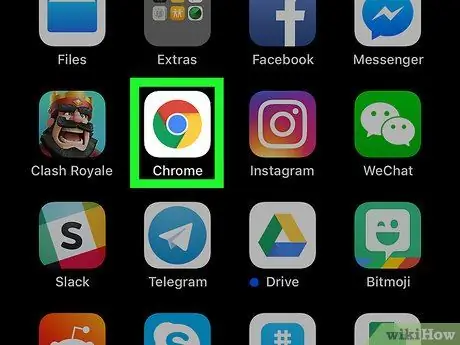
مرحله 1. باز کنید

گوگل کروم.
نماد مرورگر Chrome را که شبیه یک توپ قرمز ، زرد ، سبز و آبی است لمس کنید.
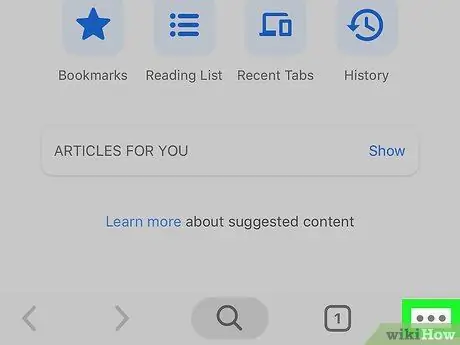
مرحله 2. دکمه را لمس کنید
در گوشه سمت راست بالای صفحه قرار دارد.
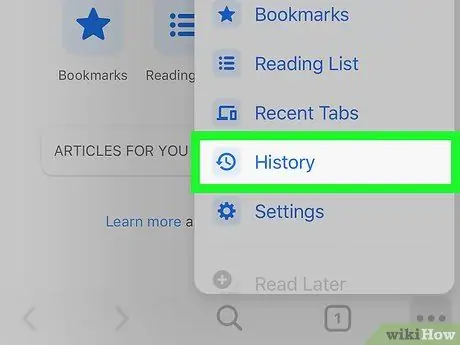
مرحله 3. تاریخچه را لمس کنید
این گزینه در منوی کشویی قرار دارد.
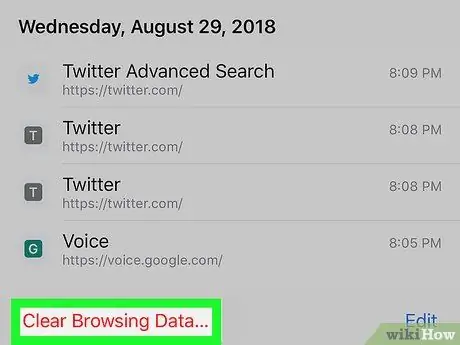
مرحله 4. Clear Browsing Data… را لمس کنید
در گوشه سمت چپ پایین صفحه قرار دارد.
در دستگاه های Android ، گزینه”را لمس کنید پاک کردن داده های مرور… ”در بالای صفحه
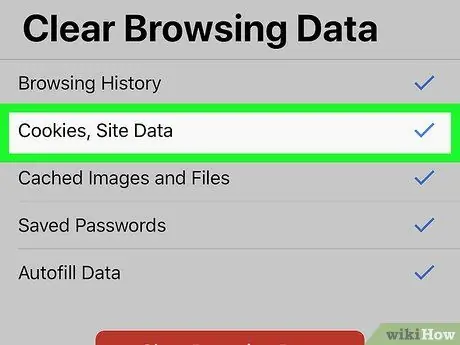
مرحله 5. مطمئن شوید که گزینه "کوکی ها ، داده های سایت" علامت خورده باشد
اگر علامت تیک در سمت راست این گزینه نمی بینید ، گزینه را برای انتخاب لمس کنید.
در دستگاه های Android ، این گزینه با عنوان "کوکی ها و داده های سایت" برچسب گذاری شده است
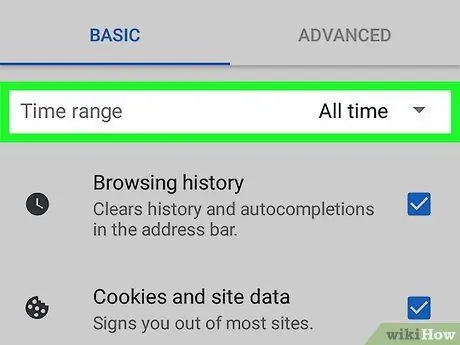
مرحله 6. محدوده زمانی حذف را در دستگاه Android انتخاب کنید
اگر از Chrome در دستگاه Android استفاده می کنید ، روی منوی کشویی ضربه بزنید

در گوشه سمت راست بالای صفحه ، را انتخاب کنید همیشه ”در منوی نمایش داده شده
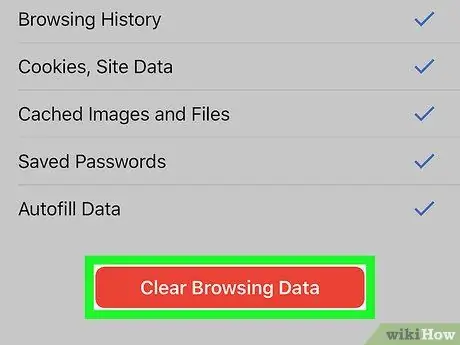
مرحله 7. پاک کردن داده های مرور را لمس کنید
این گزینه در انتهای لیست داده های مرور قرار دارد.
در دستگاه Android ، "را انتخاب کنید اطلاعات روشن ”در گوشه سمت راست پایین صفحه.
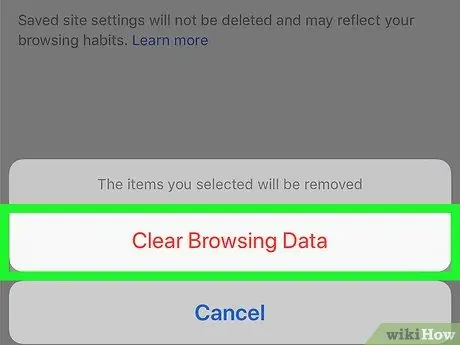
مرحله 8. در صورت درخواست ، Clear Browsing Data را لمس کنید
پس از آن ، کوکی ها از Chrome mobile حذف می شوند.
در دستگاه Android ، "را انتخاب کنید پاک کردن 'وقتی خواسته شد
روش 3 از 9: Firefox (نسخه دسکتاپ)
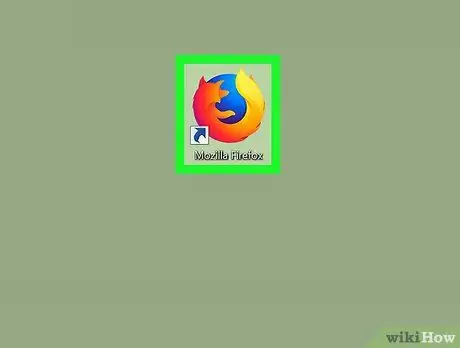
مرحله 1. Firefox را باز کنید
روی نماد مرورگر Firefox کلیک کنید یا دوبار کلیک کنید که شبیه یک کره آبی است که توسط روباه های نارنجی احاطه شده است.
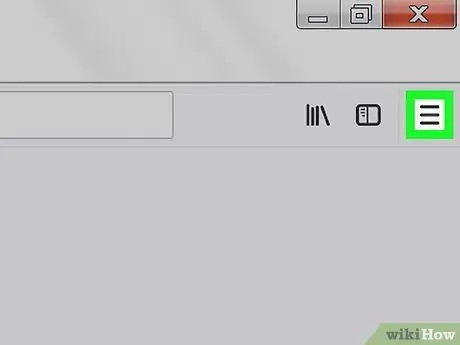
مرحله 2. کلیک کنید
در گوشه سمت راست بالای پنجره مرورگر قرار دارد. پس از آن منوی کشویی ظاهر می شود.
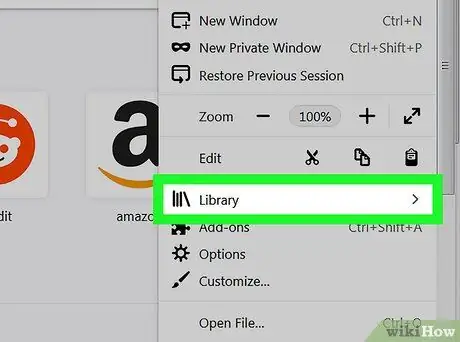
مرحله 3. روی کتابخانه کلیک کنید
در بالای منوی کشویی قرار دارد. منوی "کتابخانه" در یک لیست کشویی باز می شود.
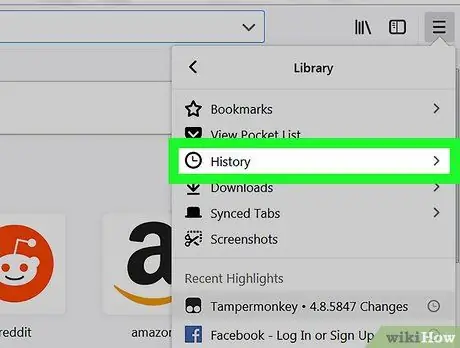
مرحله 4. روی History کلیک کنید
در بالای منو قرار دارد.
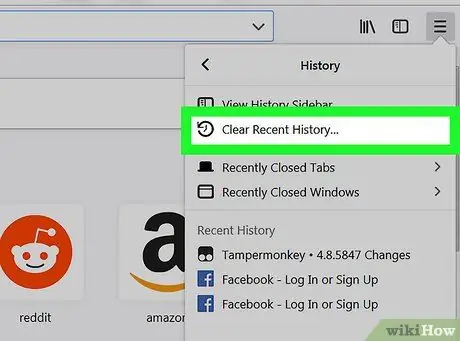
مرحله 5. روی Clear Recent History… کلیک کنید
می توانید این گزینه را در بالای منوی کشویی پیدا کنید. پس از آن ، یک پنجره بازشو نمایش داده می شود.
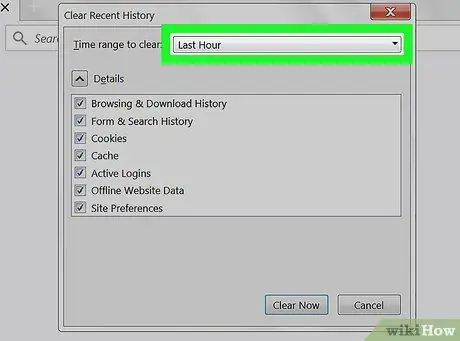
مرحله 6. روی کادر کشویی "محدوده زمانی برای پاکسازی" کلیک کنید
در بالای پنجره بازشو قرار دارد. پس از آن منوی کشویی ظاهر می شود.
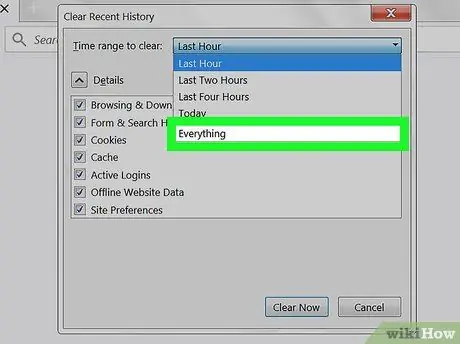
مرحله 7. روی همه چیز کلیک کنید
این گزینه در منوی کشویی قرار دارد. با این گزینه ، همه کوکی های ذخیره شده در مرورگر حذف می شوند.
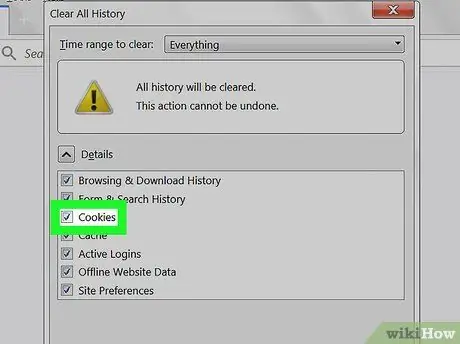
مرحله 8. کادر "کوکی ها" را علامت بزنید
در وسط پنجره بازشو قرار دارد.
اگر کادر "کوکی ها" قبلاً علامت زده شده است ، این مرحله را رد کنید

مرحله 9. بر روی Clear Now کلیک کنید
در انتهای پنجره بازشو قرار دارد.
روش 4 از 9: Firefox (نسخه iPhone)
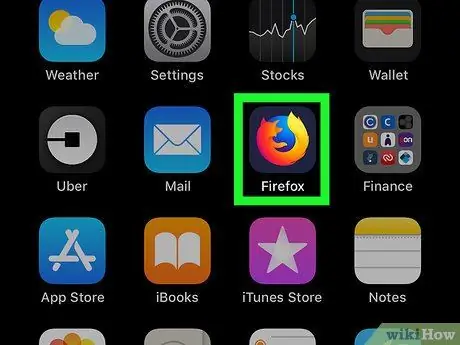
مرحله 1. Firefox را باز کنید
روی نماد مرورگر Firefox ضربه بزنید ، که شبیه یک کره آبی است که توسط روباه های نارنجی احاطه شده است.
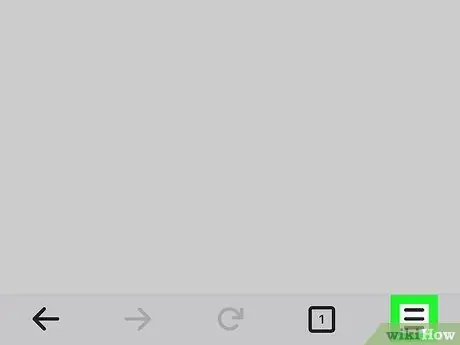
مرحله 2. دکمه را لمس کنید
در گوشه سمت راست پایین صفحه قرار دارد. پس از آن منوی بازشو ظاهر می شود.
قبل از ظاهر شدن نماد ، ممکن است لازم باشد در این صفحه اندکی به بالا یا پایین بکشید
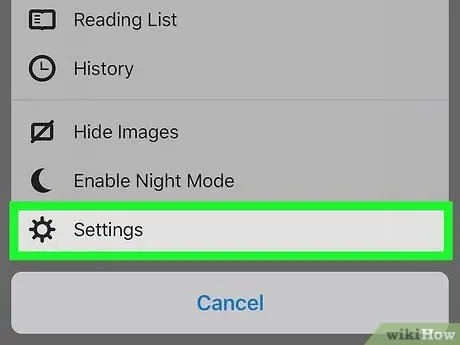
مرحله 3. تنظیمات را لمس کنید
این گزینه در منوی باز شده وجود دارد.
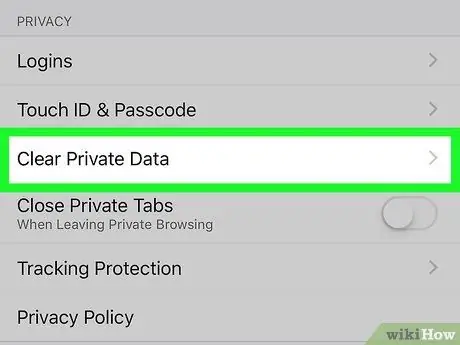
مرحله 4. به پایین بروید و روی Clear Private Data ضربه بزنید
این گزینه در قسمت "PRIVACY" نمایش داده می شود.
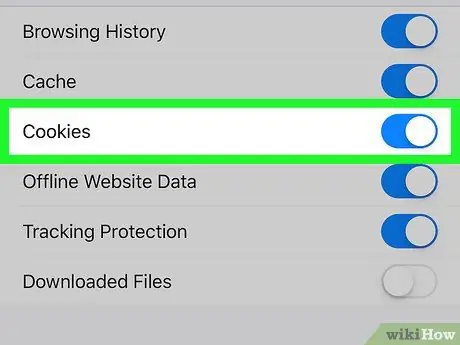
مرحله 5. کلید سفید "کوکی ها" را لمس کنید

رنگ سوئیچ آبی می شود که نشان می دهد کوکی های مرورگر پاک می شوند.
اگر سوئیچ در حال حاضر آبی است ، این مرحله را رد کنید
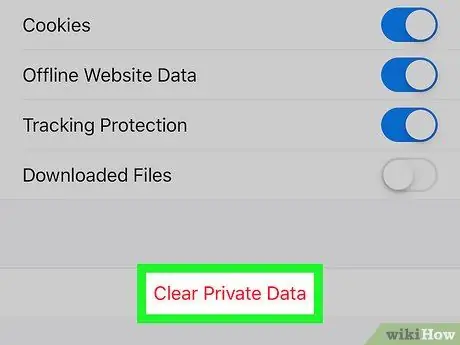
مرحله 6. پاک کردن داده های خصوصی را لمس کنید
این یک دکمه با متن قرمز در پایین صفحه است.
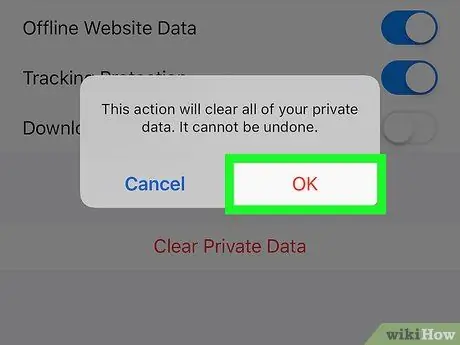
مرحله 7. وقتی از شما خواسته شد دکمه OK را لمس کنید
پس از آن ، کوکی های مرورگر Firefox تلفن همراه شما حذف می شوند.
روش 5 از 9: Firefox (نسخه Android)
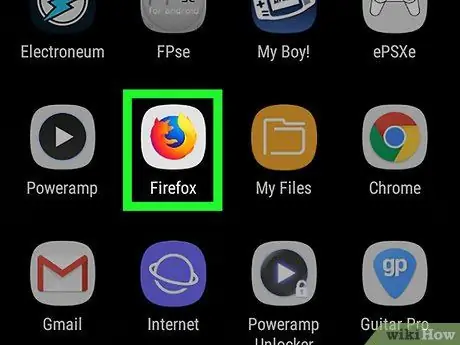
مرحله 1. Firefox را باز کنید
روی نماد مرورگر Firefox ضربه بزنید ، که شبیه یک کره آبی است که توسط روباه های نارنجی احاطه شده است.
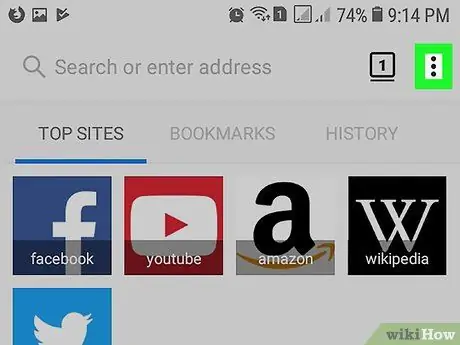
مرحله 2. دکمه را لمس کنید
در گوشه سمت راست بالای صفحه قرار دارد. پس از آن منوی کشویی ظاهر می شود.
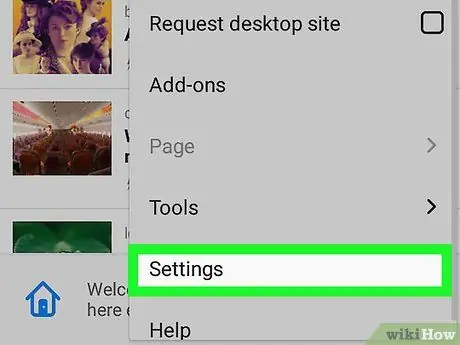
مرحله 3. تنظیمات را لمس کنید
این گزینه در منوی کشویی قرار دارد. صفحه تنظیمات مرورگر باز می شود.
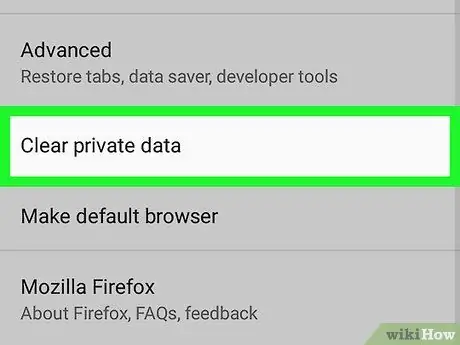
مرحله 4. پاک کردن داده های خصوصی را لمس کنید
منوی "پاک کردن داده های خصوصی" پس از آن نمایش داده می شود.
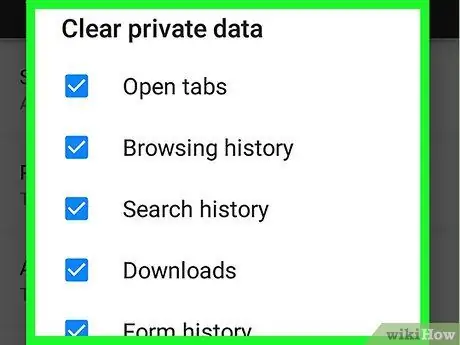
مرحله 5. اکنون پاک کردن را لمس کنید
در بالای صفحه قرار دارد. پس از آن یک پنجره بازشو ظاهر می شود.

مرحله 6. کادر "کوکی ها و ورودهای فعال" را علامت بزنید
در وسط پنجره بازشو قرار دارد.
اگر کادر "کوکی ها و ورودهای فعال" قبلاً علامت خورده است ، این مرحله را رد کنید
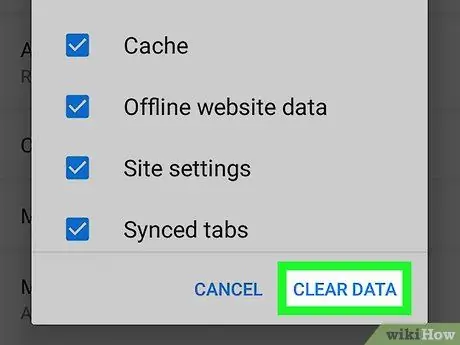
مرحله 7. CLEAR DATA را لمس کنید
در انتهای پنجره بازشو قرار دارد. کوکی های مرورگر Firefox در دستگاه Android شما بلافاصله حذف می شوند.
روش 6 از 9: Microsoft Edge
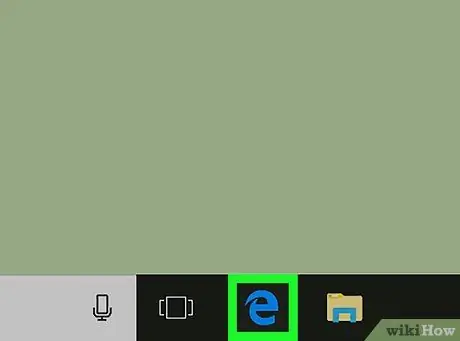
مرحله 1. Microsoft Edge را باز کنید
روی نماد مرورگر Edge کلیک کنید یا دوبار کلیک کنید که شبیه "e" سفید در پس زمینه آبی یا "e" آبی تیره است.
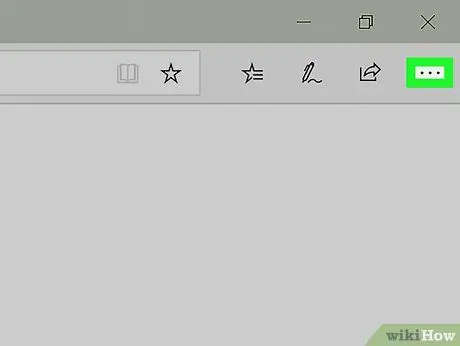
مرحله 2. کلیک کنید
در گوشه سمت راست بالای پنجره مرورگر قرار دارد. پس از کلیک روی نماد ، منوی کشویی ظاهر می شود.
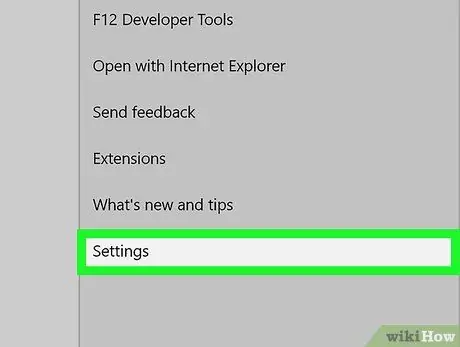
مرحله 3. روی تنظیمات کلیک کنید
در انتهای منوی بازشو قرار دارد.
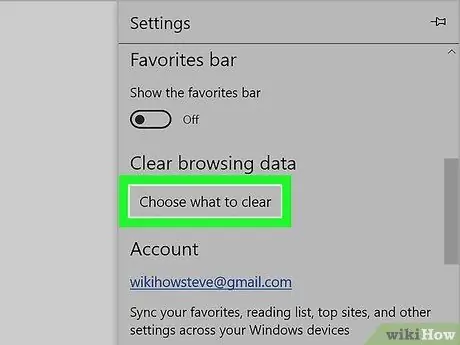
مرحله 4. بر روی Choose what to clean کلیک کنید
این گزینه تحت عنوان "پاک کردن داده های مرور" ، تقریباً در نیمه پایینی منوی "تنظیمات" قرار دارد.
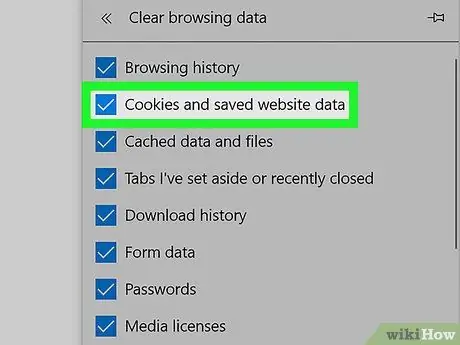
مرحله 5. مطمئن شوید کادر "کوکی ها و داده های ذخیره شده وب سایت" علامت خورده باشد
این کادر گزینه ای است که کوکی ها را در مرورگر پاک می کند. در صورت تمایل می توانید سایر کادرهای این منو را بردارید.
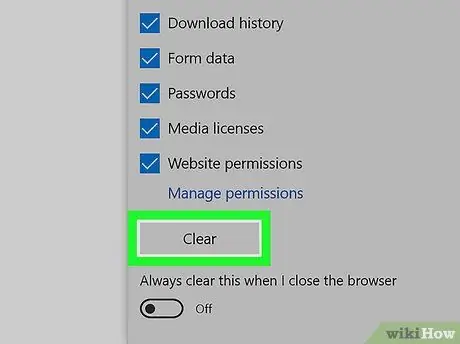
مرحله 6. روی Clear کلیک کنید
این دکمه در زیر انواع مختلف داده های نمایش داده شده است. پس از آن ، کوکی های مرورگر حذف می شوند.
روش 7 از 9: Internet Explorer
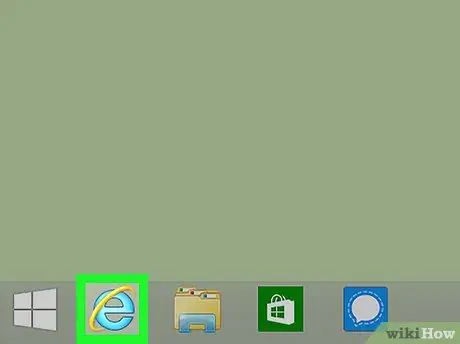
مرحله 1. Internet Explorer را باز کنید
روی نماد Internet Explorer کلیک کنید یا دوبار کلیک کنید ، که شبیه یک "e" آبی روشن است که در یک روبان طلایی پیچیده شده است.
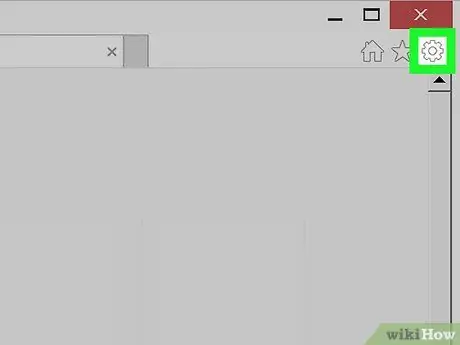
مرحله 2. روی نماد تنظیمات یا "تنظیمات" کلیک کنید

در گوشه سمت راست بالای پنجره مرورگر قرار دارد. پس از کلیک ، منوی کشویی ظاهر می شود.
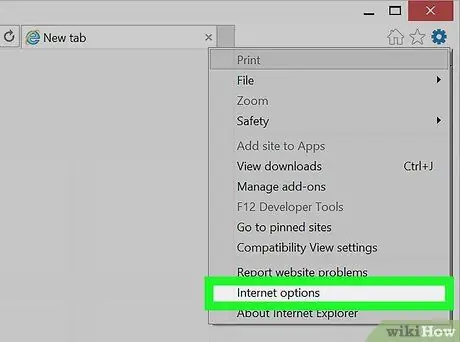
مرحله 3. روی Internet options کلیک کنید
این گزینه در انتهای منوی کشویی قرار دارد.
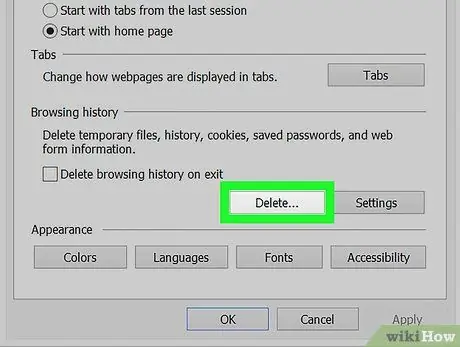
مرحله 4. روی حذف… کلیک کنید
این گزینه تحت عنوان "سابقه مرور" در وسط پنجره "گزینه های اینترنت" قرار دارد.
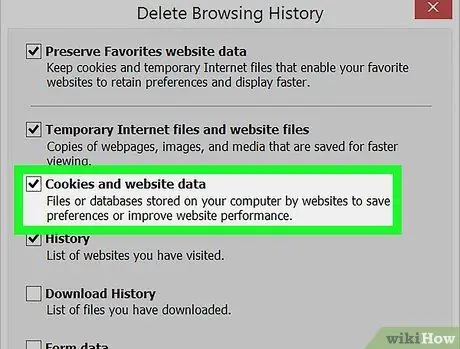
مرحله 5. مطمئن شوید کادر "کوکی ها و داده های وب سایت" علامت خورده باشد
شما می توانید کادرهای دیگر این صفحه را بردارید ، اما کادر "کوکی ها و داده های وب سایت" باید علامت زده شود تا بتوانید کوکی های مرورگر را پاک کنید.
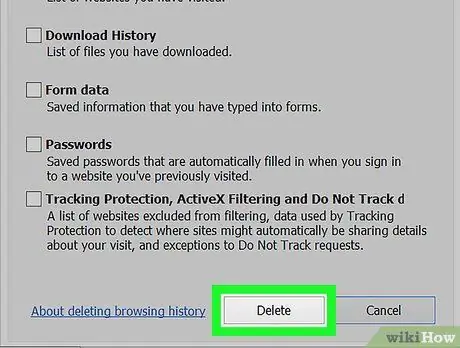
مرحله 6. روی حذف کلیک کنید
در انتهای پنجره است. پس از کلیک ، کوکی های Internet Explorer حذف می شوند.
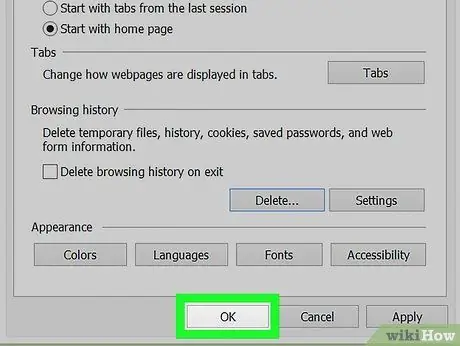
مرحله 7. روی دکمه OK کلیک کنید تا از پنجره "Internet Options" خارج شوید
اکنون کوکی های مرورگر با موفقیت پاک شده اند.
روش 8 از 9: Safari (نسخه دسکتاپ)
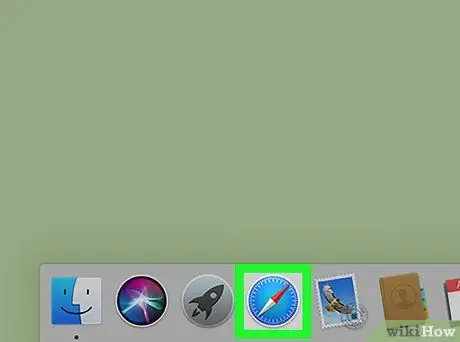
مرحله 1. Safari را باز کنید
روی نماد Safari کلیک کنید یا دوبار کلیک کنید ، که شبیه قطب نمای آبی در داک Mac شما است.

مرحله 2. روی Safari کلیک کنید
در گوشه سمت چپ بالای صفحه Mac شما قرار دارد. پس از آن منوی کشویی ظاهر می شود.
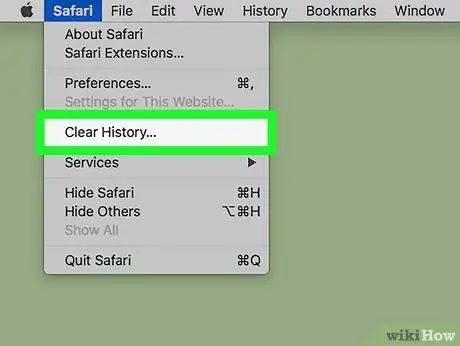
مرحله 3. روی Clear History… کلیک کنید
این گزینه در انتهای منوی کشویی قرار دارد. پس از آن یک پنجره بازشو ظاهر می شود.
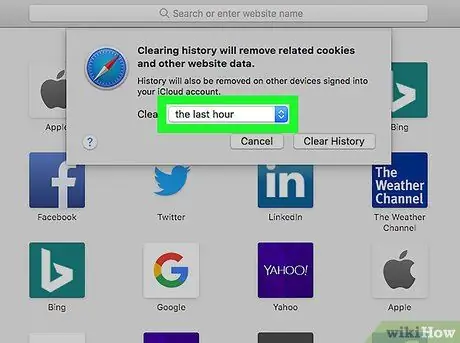
مرحله 4. روی کادر کشویی کلیک کنید
در بالای پنجره بازشو قرار دارد. پس از آن منوی کشویی ظاهر می شود.
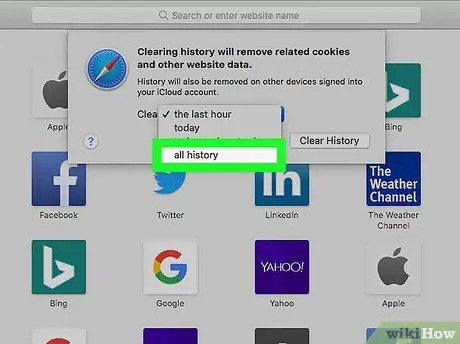
مرحله 5. روی all history کلیک کنید
این گزینه در منوی کشویی قرار دارد. پس از انتخاب ، Safari همه کوکی های ذخیره شده و داده های وب سایت را حذف می کند.
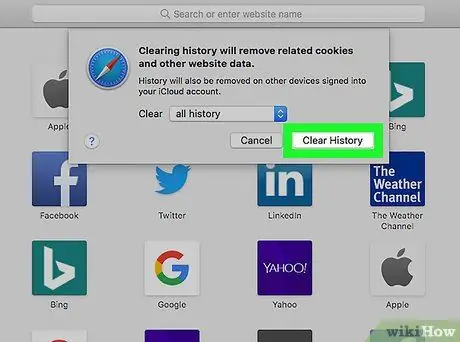
مرحله 6. روی Clear History کلیک کنید
همه کوکی ها ، سابقه جستجو و داده های وب سایت از Safari حذف می شوند.
روش 9 از 9: سافاری (نسخه موبایل)
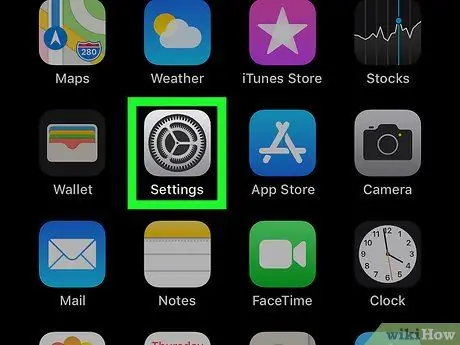
مرحله 1. منوی تنظیمات iPhone را باز کنید

("تنظیمات").
روی نماد برنامه "تنظیمات" ضربه بزنید که شبیه یک جعبه خاکستری با دندانه در آن است.
این فرآیند را می توان در iPad یا iPod Touch نیز دنبال کرد
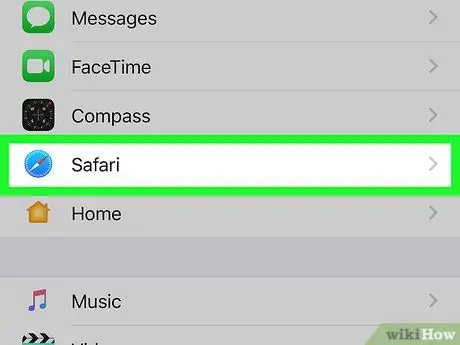
مرحله 2. صفحه را بکشید و Safari را لمس کنید
این گزینه در یک سوم پایین صفحه "تنظیمات" قرار دارد.
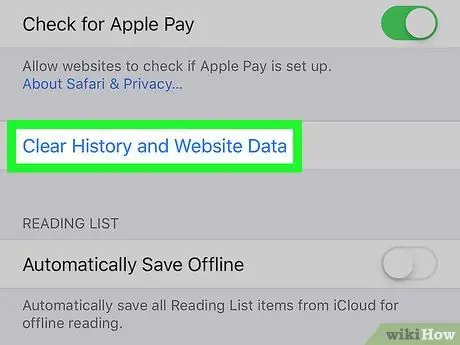
مرحله 3. به پایین بروید و روی Clear History and Website Data ضربه بزنید
این گزینه در انتهای صفحه قرار دارد.
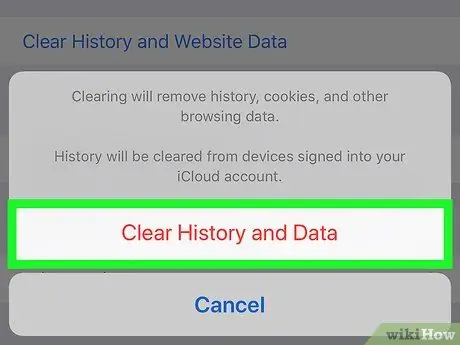
مرحله 4. در صورت درخواست ، Clear History and Data را لمس کنید
در انتهای صفحه است. کوکی ها و سایر داده های وب از Safari حذف می شوند.
این گزینه همچنین سابقه جستجو در iPhone را حذف می کند. اگر فقط می خواهید کوکی ها را پاک کنید ، "را انتخاب کنید پیشرفته "در انتهای صفحه ،" را لمس کنید وب سایت داده ها "، انتخاب کنید " حذف همه داده های وب سایت ، و لمس کنید " حذف کن ”.
نکات
- ایده خوبی است که کوکی های خود را پس از استفاده از رایانه عمومی یا مشترک پاک کنید.
- برای عملکرد بهینه مرورگر ، باید کوکی های خود را هر چند هفته یکبار پاک کنید.
- وقتی کوکی ها را از طریق منوی تنظیمات پاک می کنید ، برخی کوکی ها (به عنوان مثال آنهایی که در رایانه شما توسط Google Chrome ذخیره شده اند) حذف نمی شوند. چنین کوکی هایی بی ضرر هستند و عملکرد مرور را کاهش نمی دهند.







